One minute
Hyper-Vにkali linuxをインストールする
Docker for Windowsを使うためにHyper-Vを有効にしたらVirtualBoxが使えなくなった。 Hyper-V上で仮想環境を設定したときに色々戸惑ったのでメモ。 概要 Windowsの仮想化システムHyper-V上にkali linuxをインストールする。 今…
Docker for Windowsを使うためにHyper-Vを有効にしたらVirtualBoxが使えなくなった。
Hyper-V上で仮想環境を設定したときに色々戸惑ったのでメモ。
概要
Windowsの仮想化システムHyper-V上にkali linuxをインストールする。
今回はkali linuxのインストール手順だが、CentOSやDebianでも同じ方法でインストールできる。
kali linuxとは
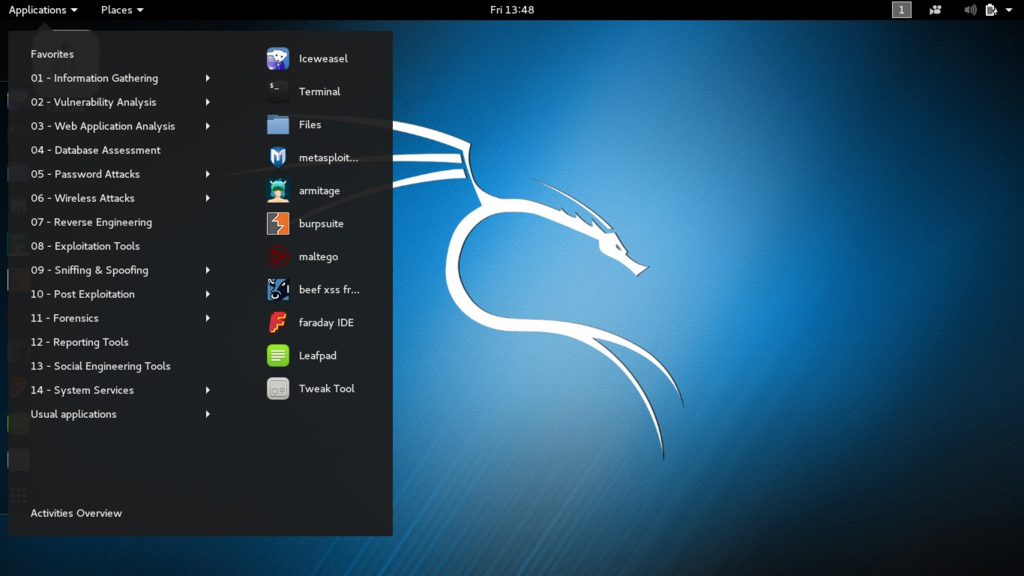
Debianベースのペネトレーションテスト向け機能が豊富なディストリビューション。
セキュリティの脆弱性診断などに使う。
事前準備
Hyper-Vの有効化
「Hyper-V 有効化」などで調べればたくさん記事が出てくるので省略。
kali linuxのダウンロード
Offensive securityにHyper-V用のイメージ(.vhdx)があるのでそこから直接ダウンロードすると作業が少なくてすむ。
圧縮されているので事前に解凍しておくこと。
作業内容
1. Hyper-Vマネージャーを起動し、新規仮想マシンを作成する。
- 名前と場所の指定:kali linux・・・お好みで
- 世代の指定:第1世代
- メモリの割り当て:1024MB・・・これ以上であれば大丈夫だと思う
- ネットワークの構築:接続しない・・・あとで設定
- 仮想ハードディスクの接続・・・既存の仮想ハードディスクを使用する 事前にダウンロードしていたファイルの中に「Kali-Linux-xxxxxx-hyperv-amd64.vhdx」ファイルがあるので指定する。
※xxxxは日付が入る。
amd64となっているが関係なさそう。IntelのCPUでも動きました。
2. 仮想マシンの確認
- Hyper-Vマネージャー上から作成した「kali linux」を選択し、起動。
- 起動し終わったら接続ボタンを押すとkaliのウインドウが出てくる。
- ユーザ名:root 、パスワード:toor (kaliのデフォルト) でログインできることを確認。
3. ネットワーク設定
- Hyper-Vマネージャーに戻り、仮想スイッチマネージャーを開く。
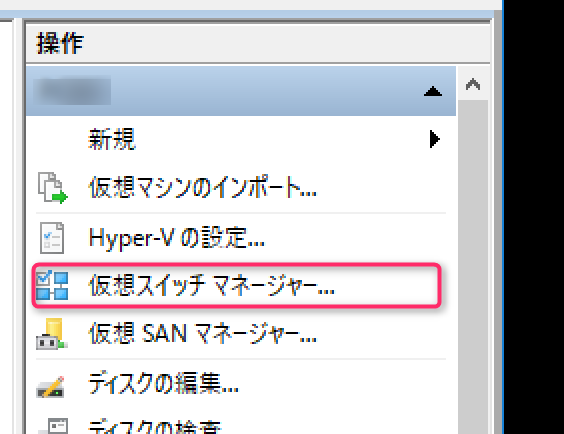
- 「外部」を選択して仮想スイッチの作成
- 名前:switch for kali などわかりやすい名前をつける
- 接続の種類:外部ネットワーク
※注意:ここでは通信してる物理NICを指定する。無線で利用している場合は無線側のNICを指定しないと通信できない。
☑:管理オペレーティングシステムにこのネットワークアダプタの共有を許可する
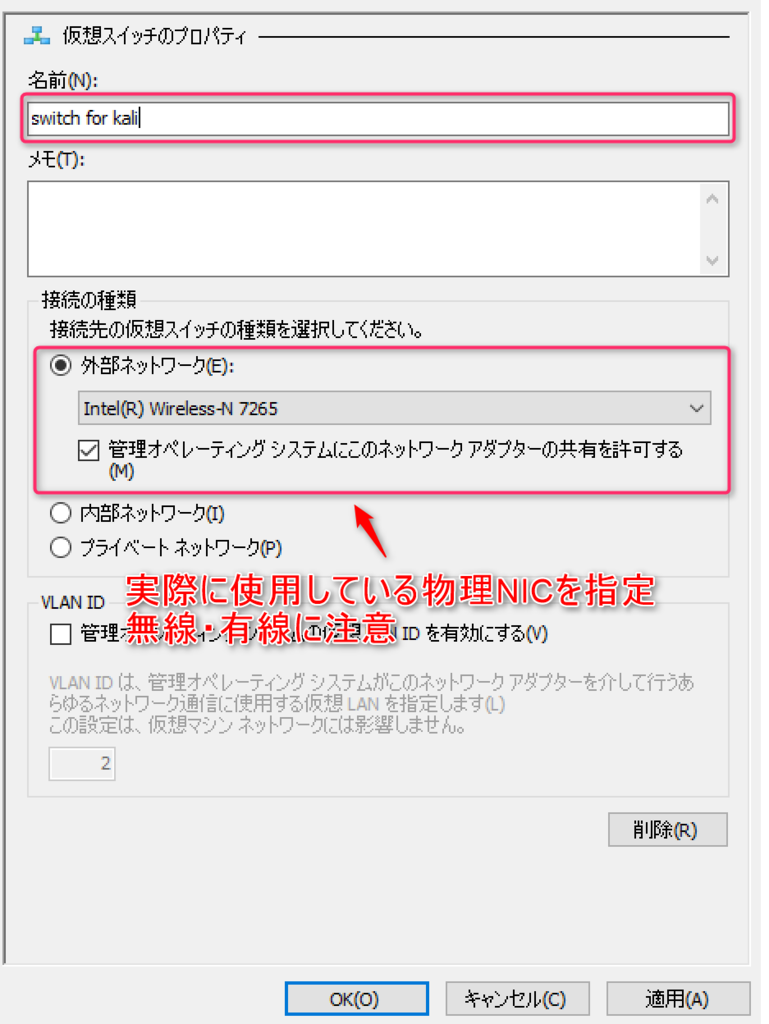
- OKを押す。
- kaliの設定→ネットワークアダプター→仮想スイッチで作成した「switch for kali」を選択。
- kaliにログインし、
ping 8.8.8.8などで外部に通信ができるか試す。
※kali側でreboot等は不要。
以上でインストール&ネットワーク設定まで完了です。
その他
上記のkali linuxのイメージでは言語設定やキーボードの種類がUSになっているので、
別途日本語の設定が必要になります。
また画面サイズなどがVirtualBoxの用に柔軟に変更できないので、
kali linux側のgrubを変えて再起動する必要があります。
他にもっと良い方法がありそうだけど、調べた感じ他に方法がない?
# vi /etc/default/grub
# update-grub
# reboot
<省略>
GRUB_CMDLINE_LINUX_DEFAULT="quiet splash video=hyperv_fb:1920x1080"
<省略>
Read other posts